最近有一位讀者問我們這個問題,這讓我們想到許多其他人也可能面臨類似的問題。 大多數照片修復工具的價格都很高。 因此,如果您想修復損壞或損壞的照片而不會對您的口袋造成凹痕,那麼您來對地方了。 在本指南中,我們將向您介紹線上和離線修復 JPEG 照片的解決方案。
[線上與離線]免費修復 JEPG 檔案的解決方案
為了修復損壞的 JPEG 文件,您可以利用以下任何解決方案。
1. 重新下載圖片
有時,由於下載過程中斷,您的 JPEG 檔案可能會損壞。 在這種情況下,最好的方法是從來源再次下載照片。 如果您夠幸運,在任何社交媒體上找到該圖片,那麼要求寄件者將圖片重新發送給您是一個不錯的選擇。
2. 從備份還原照片
這是修復損壞的 JPEG 檔案的另一種有效且最快的方法。 如果您偶爾將檔案與備份同步,請前往備份,很有可能找到合適的照片。
額外建議:養成每天備份重要文件的習慣是保護照片的有效方法。 如果您正在尋找可靠的備份軟體, Wondershare UBackit可讓您自動建立重要文件的備份,包括照片檔案、影片檔案等。
3. 修復 JPEG 照片的免費線上解決方案
如果您正在尋找如何免費在線修復損壞的 JPEG 文件,那麼您可以提供Office 線上恢復 試試看。 它提供業界領先且獨特的基於雲端的線上資料復原以及離線資料復原。 無論您使用的是 Mac、Windows 還是智慧型手機,它都非常易於操作 - 每個設備的流程都是相同的,因為它是一個基於 Web 的解決方案,適用於所有平台,並且可以透過 Web 瀏覽器訪問。
要使用它,只需按照以下簡單步驟操作即可:
第 1 步:只需前往官方 Office 恢復線上頁面。 點擊“選擇檔案”按鈕上傳任何照片。
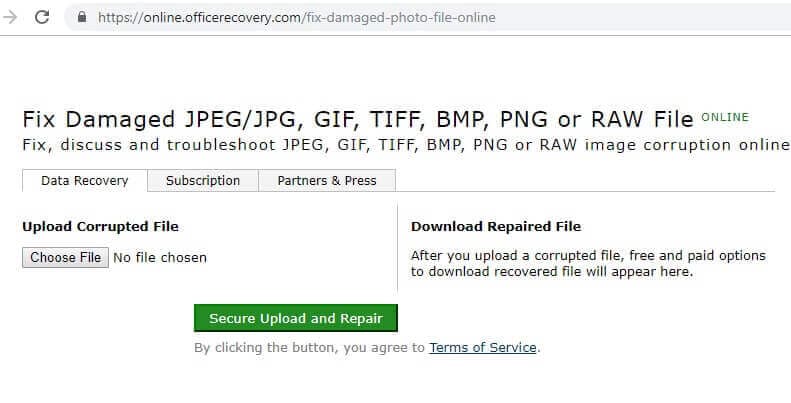
第 2 步:這將啟動一個瀏覽器窗口,以便您可以訪問保存相應照片的位置。 選擇任意 JPEG 檔案並載入它。 請記住,您一次只能開啟一個檔案。
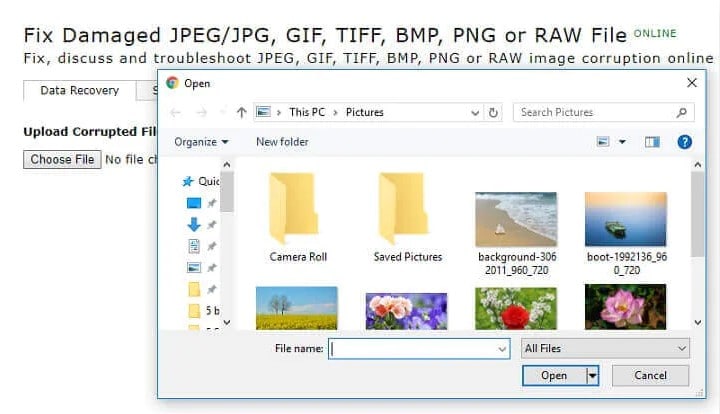
第 3 步:只需等待一段時間,應用程式就會載入您的照片。 它將開始透過應用其複雜的演算法來修復損壞的照片。
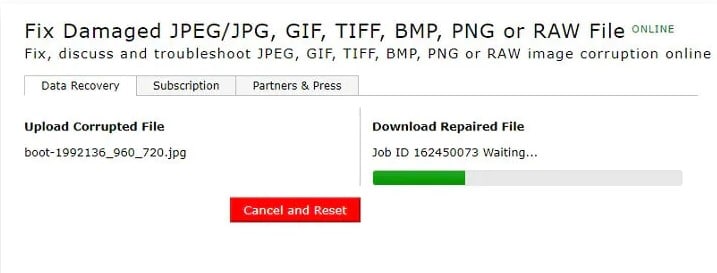
第 4 步:最後,流程完成後,介面會通知您。 只需點擊「取得修復的檔案」按鈕即可將修復的照片下載到您的系統上。
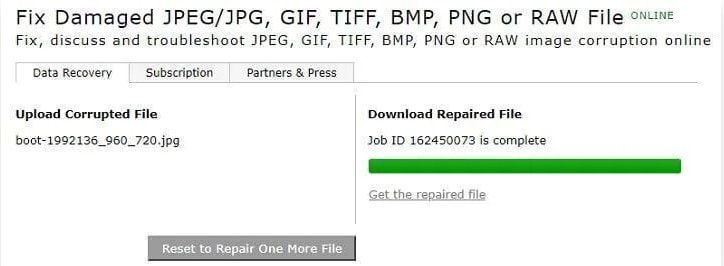
如果您超出限製或想在線執行批量損壞的圖像恢復,那麼您可以購買其訂閱。 例如,30項工作的費用為 59 美元,100 項工作的費用為 99 美元,依此類推。
作為免費的線上JPEG修復軟體,仍存在一些限制。 以下是優點和缺點一覽:
Pros
- 免費在線,無任何隱藏費用。
- 在 Mac、Windows 甚至智慧型手機上使用相同的流程即可輕鬆使用。
- 支援 JPEG、JPG、PNG 和其他常見照片格式。
Cons
- 要執行批量損壞的 JPEG 修復,用戶需要付費訂閱。
- 對於免費版本,不提供上傳多張照片的規定。 用戶一次只能修復一張照片。
- 照片修復演算法的成功率並不高。
Office Recovery Online 為使用者一次從系統內部儲存或連接的外部媒體上傳和載入照片提供了極大的便利,無需額外付費。 但是,它成功恢復損壞影像的成功率並不高,有時您必須求助於離線照片修復方法。
4。 運行 CHKDSK 修復硬碟以修復損壞的 JPEG 檔案
您可能會驚訝地發現,您可以使用 Windows 電腦上的命令提示字元實用程式輕鬆修復損壞的 JPEG 檔案。 以下是如何使用 CMD 或命令提示字元實用程式修復損壞的 JPEG 檔案。
第 1 步:使用管理權限在電腦上啟動命令提示字元。
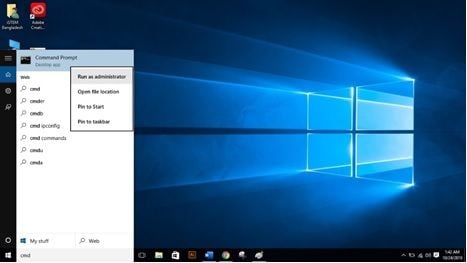
第 2 步:鍵入 CHKDSK 命令以及要修復的磁碟機盤符,然後按 Enter 按鈕。
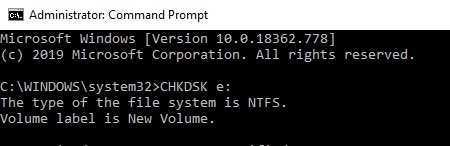
第 3 步:現在命令提示字元將掃描壞磁區並最終修復它們。 但是,該過程將需要一些時間,具體取決於需要掃描和修復的資料量。
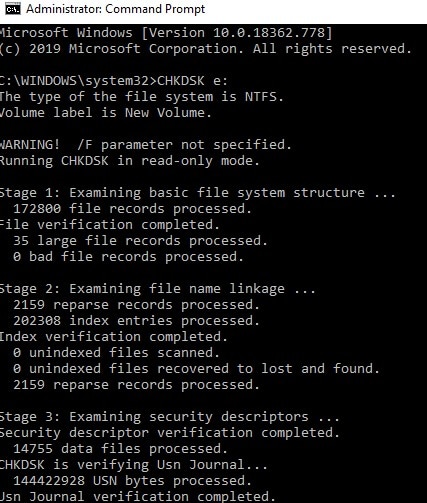
5。 使用其他圖片檢視器或將 JPEG 轉換為其他檔案格式
如果您之前沒有建立備份,則可以透過在另一個圖片檢視器(而不是預設圖片檢視器)中開啟損壞的 JPEG 檔案來修復該檔案。
當您嘗試在電腦上開啟 JPEG 檔案時,電腦可能會顯示一則訊息「無法開啟或檢視影像」。 發生這種情況是因為您沒有在電腦上安裝適當的軟體來開啟 JPEG 檔案格式。 因此,您可以安裝照片檢視器軟體或將預設影像檢視器變更為「Windows 照片檢視器」。
另一種有效的方法是將 JPEG 檔案轉換為其他影像格式,例如 PNG、GIF、TIFF 等。 您可以按照以下步驟將 JPEG 檔案轉換為其他格式。
第 1 步:前往 https://image.online-convert.com/ 在您首選的瀏覽器上。
第 2 步:點選「選擇檔案」選項並選擇損壞的 JPEG 檔案。
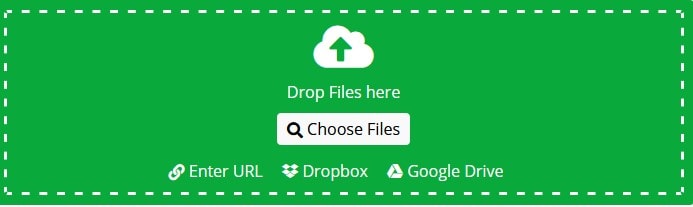
第 3 步:圖像在網站上成功啟動後,您將能夠在「選擇檔案」部分下方看到檔案名稱。 在「可選設定」下,您將能夠修改控制設定、影像大小、顏色等。 適當選擇設置,然後按一下“開始轉換”選項繼續。

第 4 步:您必須等待一段時間,直到文件轉換過程發生。 之後,點選「下載」按鈕下載修正後的圖片。

需要注意的是,此操作有一定的限制性,並非所有損壞的影像都可以透過此操作解決。 之後,如果您的影像問題還沒有解決,您可以查看「離線」選項。
6。 離線修復JPEG/JPG/PNG影像的方法
由於第一種方法是免費提供的線上解決方案,因此很多時候它不會產生預期的結果。 如果您無法使用 Office 恢復線上修復照片,請不要擔心。 只需使用 Wondershare Repairit 的協助即可檢索各種損壞或損壞的影像。 JPEG修復工具非常易於使用,並且可以執行大量操作。 它適用於 Windows 和 Mac,具有高度先進的演算法來修復各種檔案。
更重要的是,這個照片修復工具可以幫助您恢復不同格式的損壞影像,如JPEG、JPG、PNG、RAW、TIFF等。
影片教學:如何在線上免費修復損壞的影片/照片/檔案?
- 該應用程式可以在像素化圖像、分割圖片、模糊、灰色補丁等不同情況下修復損壞和損壞的 JPEG 檔案。
- 它具有易於使用的介面,不需要任何先驗技術知識。
- 使用者可以修復系統內部儲存或任何外部連接媒體中損壞的照片。
- 您可以載入任意數量的照片並一次修復多個 JPEG 檔案。
- 該工具還可以提取和修復損壞的 JPEG 檔案的縮圖。
- 該應用程式還提供免費試用版。
為了使用 Wondershare JPEG 修復工具,可以採取以下步驟。
第 1 步:每當您想要修復損壞的照片時,啟動 Wondershare Repairit。 按一下「新增檔案」按鈕從 Mac 或 Windows 系統載入照片。

第 2 步:將會開啟一個瀏覽器窗口,以便您可以找到您選擇的照片。 理想情況下,您可以加載任意數量的照片。 即使在載入照片後,您也可以新增或刪除任何檔案。
要啟動此過程,只需按一下「修復」按鈕即可。 這將啟動該過程並開始修復已載入的照片。 稍等片刻,確保應用程式沒有關閉。 螢幕上的指示器將顯示進度。

第3步:過程完成後,介面將顯示所有修復的照片。 您只需在介面上預覽照片並選擇要恢復的照片即可。
做出適當的選擇後,按一下「儲存」按鈕。 最後,您可以將這些照片儲存到任何位置。

就是這樣! 透過這些線上或線下工具的幫助,您可以輕鬆修復照片。 如果您想節省時間並修復各種損壞的照片,那麼只需嘗試一下 Wondershare Repairit。 它可以幫助您立即恢復多張照片並修復灰框、模糊、裂痕和所有其他相關損壞。 請隨意嘗試一下,並與其他人分享您的經驗。
結論:讓我們找出 JPEG 損壞的原因?
各種原因可能會導致您的影像損壞。 我在下面概述了一些最常見的原因。
1. JPEG 檔案的標頭損壞或損壞
每個 JPEG 檔案都包含兩部分:標頭和實際的二進位資料。 因此,如果頭檔有任何損壞,您將無法像平常一樣查看圖像。 您必須藉助十六進位編輯器來修復 JPEG 檔案的損壞。
2. JPEG 影像資料損壞,例如半灰色影像
資料損壞是一個相當常見的問題,它會阻止 JPEG 檔案載入。 即使圖像打開,它也可能顯示半灰色或黑色螢幕,而不是實際圖像。 主要是 JPEG 影像資料因突然的檔案傳輸過程而損壞,或者您的電腦硬碟可能包含壞磁區。 您可以點擊此處獲取更多資訊- 輕鬆修復半灰色或全灰色或黑色照片。
3. 病毒或惡意軟體攻擊
病毒和惡意軟體是電腦的禍害。 任何病毒或惡意軟體攻擊都可能破壞影像的二進位資料並導致影像損壞。
4. 儲存設備有壞道,或檔案系統已損壞
硬碟等儲存裝置可能會因壞磁區事件而導致資料損壞。 壞扇區是看似正常運作的儲存空間的微小簇。 該磁區不會回應電腦的讀寫請求。 如果出現壞扇區,使用者將無法存取映像。
人們也問
-
我修復的照片突然被刪除。 誰能幫我恢復它們?
是的,您可以使用 Wondershare Recoverit 恢復錯誤刪除的照片。 這款恢復軟體可讓您透過三個簡單的步驟恢復各種文件,包括照片、影片、音訊等。 您也可以選擇外部儲存設備,例如 USB 隨身碟。 軟體開始掃描過程後,可能需要一些時間,具體取決於需要掃描的資料量。 掃描過程完成後,您將能夠在一個位置查看所有丟失的圖片,您可以預覽恢復的檔案而無需下載它們。 最後,選擇要儲存恢復的照片的位置。 -
我可以修復 JPEG 標頭嗎?
是的,您可以修復損壞的 JPEG 檔案的標頭。 每個圖像由兩部分組成:標題部分和二進位圖像資料。 如果標頭部分損壞,那麼您可以藉助十六進位編輯器輕鬆修復它。 唯一的要求是選擇一張與損壞的影像來源相同的健康影像。 現在,在十六進位編輯器中開啟這兩個文件,並將損壞的 JPEG 文件頭替換為正常的 JPEG 檔案。


